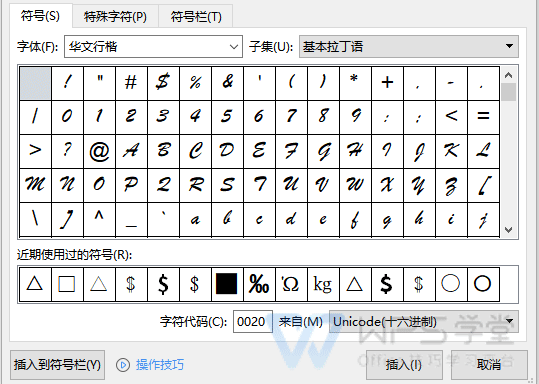本教程适用版本:WPS 365 点击免费使用
我们在日常办公中,常常需要在文本文档中插入标点符号。
▪点击「插入」选项卡「符号」下拉按钮。
在此处我们可以查看到最近插入的符号,点击就可以再次插入到文档中。
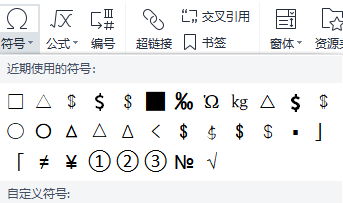
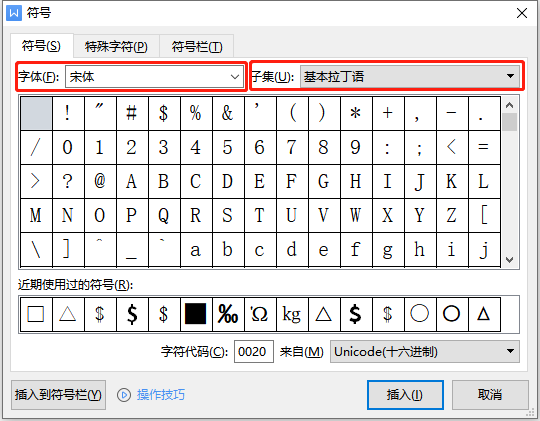 如宋体货币符号、思源黑体货币符号、华文楷体货币符号等,虽然都是货币符号,但是符号显示效果各不相同。
如宋体货币符号、思源黑体货币符号、华文楷体货币符号等,虽然都是货币符号,但是符号显示效果各不相同。
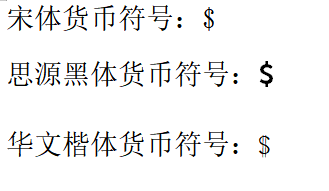 ▪在「子集」中可以选择对应的符号合集,如想插入空心的三角形,可以在子集中选择集合图形符,然后切换字体,找到空心的三角形并插入到文档中。
▪在「子集」中可以选择对应的符号合集,如想插入空心的三角形,可以在子集中选择集合图形符,然后切换字体,找到空心的三角形并插入到文档中。
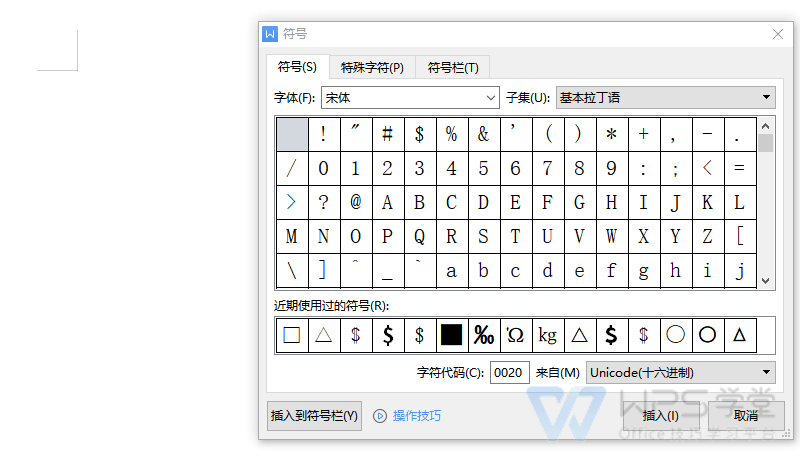 ▪例如我们想插入一个颜文字表示开心的心情,选择颜文字-开心,点击即可插入。
▪例如我们想插入一个颜文字表示开心的心情,选择颜文字-开心,点击即可插入。
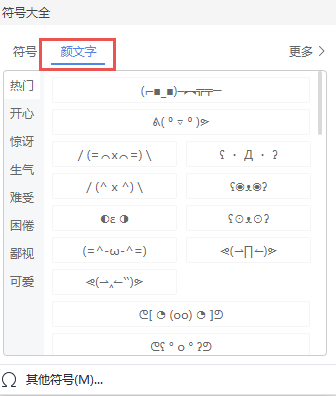 ▪点击「更多」按钮,在右侧的符号大全栏中,可以搜索想要的符号。
如搜索「三角」,WPS稻壳为我们提供多种样式的三角符号,点击就可以插入到文档中。
▪点击「更多」按钮,在右侧的符号大全栏中,可以搜索想要的符号。
如搜索「三角」,WPS稻壳为我们提供多种样式的三角符号,点击就可以插入到文档中。
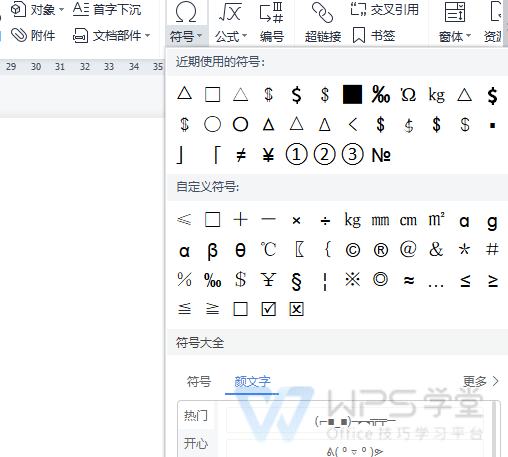 ▪在「符号」下拉展示界面中,可以将子集常用的符号设置在「自定义符号」区域。
▪在「符号」下拉展示界面中,可以将子集常用的符号设置在「自定义符号」区域。
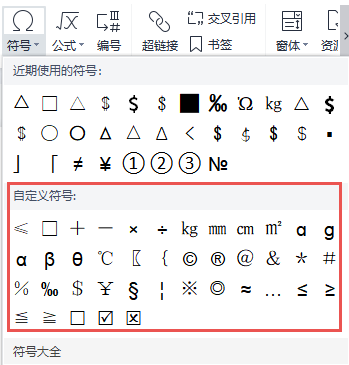 在符号弹窗中找到所需的符号,点击「插入到符号栏」,这样就可以在自定义符号区域中找到刚刚插入的符号了。
在符号弹窗中找到所需的符号,点击「插入到符号栏」,这样就可以在自定义符号区域中找到刚刚插入的符号了。
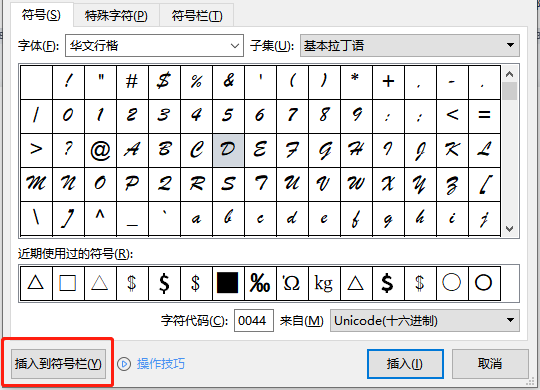 ▪想要对符号设置快捷键,在符号弹窗中找到所需的符号然后点击「插入到符号栏」,接着在符号栏中找到符号,在快捷键处设置指定快捷键,这样当我们想要插入「小于等于」符号只需要使用快捷键Ctrl+9就可以啦~
▪想要对符号设置快捷键,在符号弹窗中找到所需的符号然后点击「插入到符号栏」,接着在符号栏中找到符号,在快捷键处设置指定快捷键,这样当我们想要插入「小于等于」符号只需要使用快捷键Ctrl+9就可以啦~